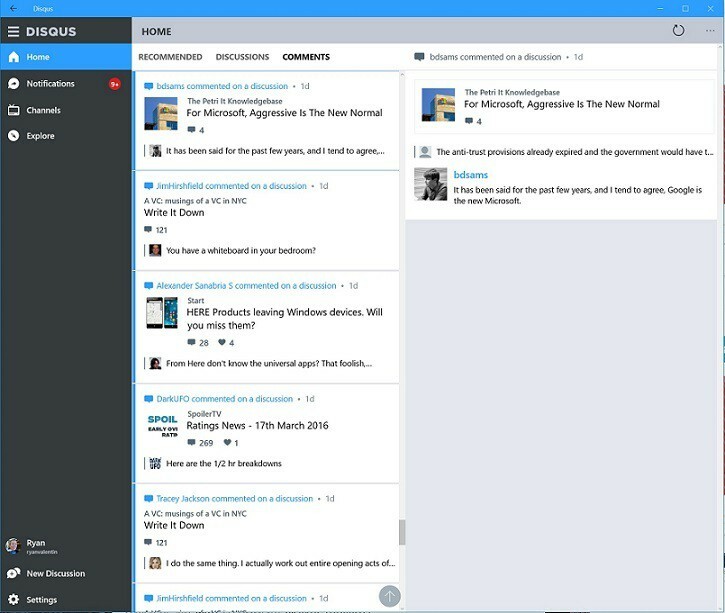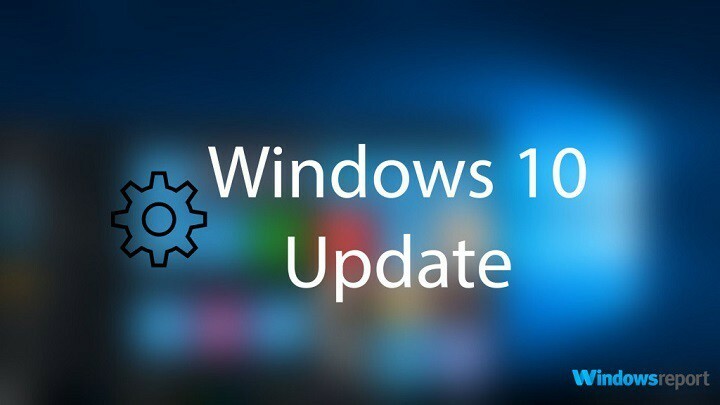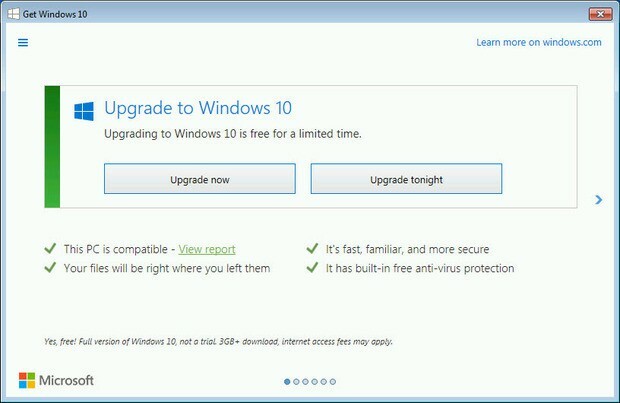Kai kurie „Windows 10“ vartotojai neseniai skundžiasi problema dėl jų nesugebėjimo vilkti maksimaliai padidinto lango savo kompiuteryje. Jei susiduriate su ta pačia situacija, turime keletą labai paprastų šios problemos sprendimų. Peržiūrėkite šiuos taisymus ir problema turėtų būti išspręsta per trumpą laiką. Bet prieš pradėdami ieškoti sprendimų, turėtumėte išbandyti šiuos triukus ir nuorodas, kad patikrintumėte, ar problema yra paprastesnė.
Sprendimai–
1. Jei ši problema kyla dėl laikinų klaidų ar trikdžių, paprasta perkraukite jūsų prietaisas gali tai išspręsti.
2. Atidarykite bet kurią programą ir padidinkite ją. Padidinę jį, paspauskite „Windows“ klavišas + kairė / dešinė rodyklės klavišą. Tai gali padėti vilkti maksimalų langą.
Jei kuri nors iš jų jums nepasiteisino, šie pataisymai tikrai
„Fix-1“ užkirsti kelią „Windows“ savarankiškiems susitarimams
1. Paspauskite „Windows“ klavišas + R atidaryti Bėk langas. Dabar, Kopijuoti įklijuoti šią paleisti komandą ir spustelėkite „Gerai“. Lengvas prieigos centras bus atidaryta.
valdyti prieigą.pl
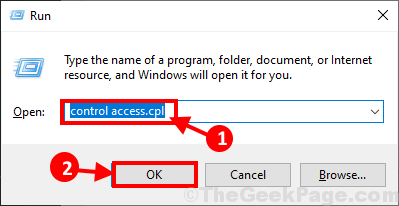
2. Dabar spustelėkite „Padarykite pelę patogesnę naudoti“Parinktį.
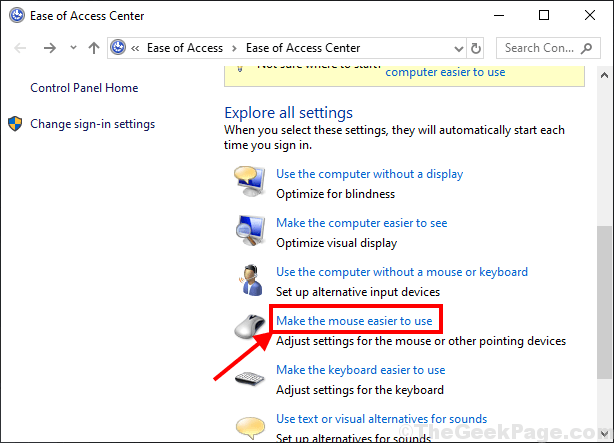
3. Į Padarykite pelę patogesnę naudoti langas, patikrinti „Neleiskite, kad langai būtų tvarkomi automatiškai, kai jie perkeliami į ekrano kraštą“Parinktį apatinėje lango dalyje. Dabar paspauskite „Taikyti“Ir„Gerai“, Kad išsaugotumėte pakeitimus.
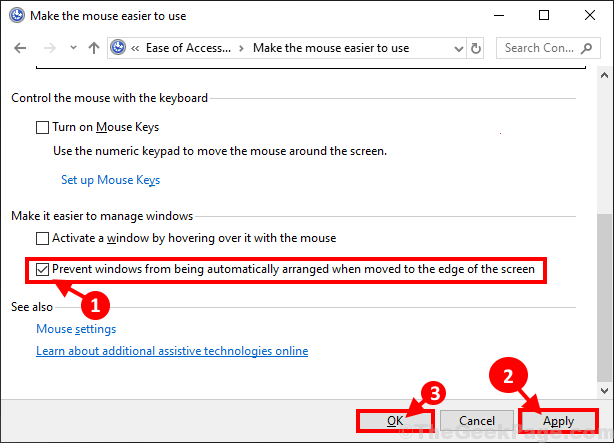
Perkraukite iš naujo kompiuterį ir iš naujo paleidus patikrinkite, ar galite nuvilkti maksimalų langą savo kompiuteryje.
Jei taisymas jums netinka, pakartokite 1 žingsnis į 3 žingsnis, bet šį kartą nuimkite žymėjimą parinktis „Neleiskite, kad langai būtų tvarkomi automatiškai, kai jie perkeliami į ekrano kraštą“.
Patikrinkite, ar šis taisymas veikia, ar ne.
„Fix-2“ jungiklis „Snap windows“ IŠJ.
Tekinimo Užfiksuokite „Windows“ išjungta gali išspręsti šią problemą.
1. Spustelėkite Paieška langelį šalia „Windows“ piktogramos ir įveskite „daugiafunkciniai nustatymaiIr tada spustelėkite „Daugiafunkciniai nustatymai“Padidintame paieškos rezultate.
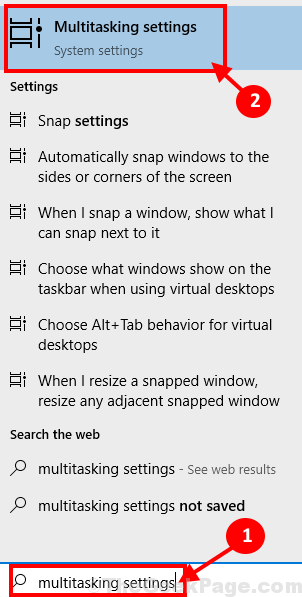
2. Kairėje nustatymų lango srityje perjunkite „Užfiksuokite langusNuoIšjungta“.
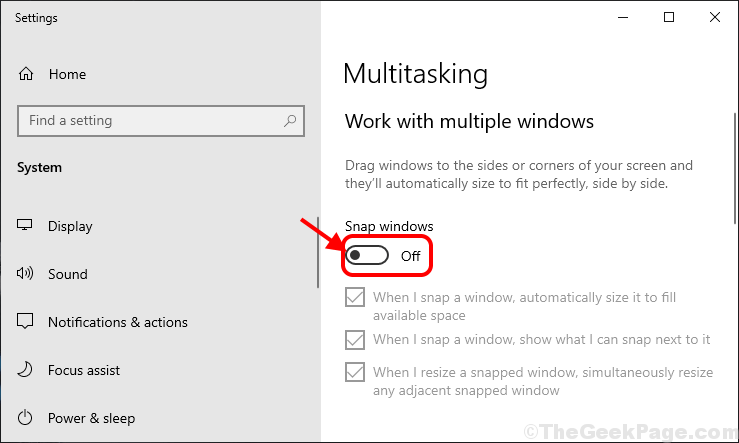
Dabar uždaryk Nustatymai langas. Pabandykite dabar vilkti padidintą langą. Jei ir toliau susiduriate su ta pačia problema, eikite į kitą pataisymą.
„Fix-3“ paleiskite SFC nuskaitymą ir atkurkite sveikatą
1. Paspauskite „Windows“ klavišas + R pradėti Bėk. Įveskite „cmd“Ir tada paspauskite „Ctrl“ + „Shift“ + „Enter“. Spustelėkite "Taip“Suteikti prieigą prie Vartotojo abonemento kontrolė (UAC). Komandinė eilutė langas bus atidarytas su administratoriaus teisėmis.

2. Dabar, kopija ir įklijuoti šią komandą Komandinė eilutė langą ir tada paspauskite Įveskite jį įvykdyti.
sfc / scannow

PASTABA
Jei pirmiau nurodyta komanda sukelia klaidą, kopija ir įklijuoti šią komandą Komandinė eilutė langą ir trenkė Įveskite jį įvykdyti.
sfc / scannow / offbootdir =c:\ / atokiau =c:\ langai
[PASTABA- Pakeisti „C:“Su jūsų kompiuterio„ Windows “diegimo katalogo disko raide.]

Palaukite kurį laiką kaip SFC nuskaitymas gali užtrukti.
Baigę procesą, perkrauti tavo kompiuteris.
3. Paleidus kompiuterį, dar kartą paspauskite „Windows“ klavišas + R pradėti Bėkir įveskite „cmd“Ir tada paspauskite „Ctrl“ + „Shift“ + „Enter“. Dabar spustelėkite „Taip“Suteikti prieigą prie Vartotojo abonemento kontrolė (UAC) atidaryti Komandinė eilutė langas su administravimo teisėmis.

4. Dabar, in Komandinė eilutė langas, kopija ir įklijuoti šios komandos po vieną Komandinė eilutė langą ir tada trenkė Įveskite po kiekvienos iš šių komandų jas įvykdyti.
Atsisakyti / internete / „Cleanup-Image“ / „CheckHealth“. Atsisakyti / internete / „Cleanup-Image“ / „ScanHealth“. Atsisakyti / internete / „Cleanup-Image“ / „RestoreHealth“

Palaukite kurį laiką kaip DISM procesas taip pat gali užtrukti.
Perkrauti kompiuterį, kad išsaugotumėte pakeitimus kompiuteryje. Paleidę iš naujo patikrinkite, ar galite vilkti langą savo kompiuteryje, ar ne.